انتقال یادداشت ها از iPhone به iPhone
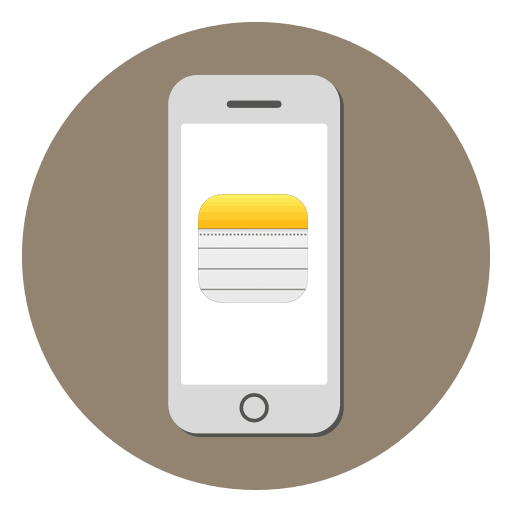
یادداشت ها در مورد آیفون یک ابزار مفید است که می توانید با ایجاد و ذخیره متن های مختلف، و همچنین کشیدن. سوابق مهم به راحتی با دیگر دستگاه های اپل، از جمله اپل، هماهنگ می شوند.
انتقال یادداشت ها از iPhone به iPhone
دانلود یادداشت های لازم از آی فون گذشته یا فقط خریداری شده است که اغلب از طریق ابر انجام می شود. با این حال، کاربر می تواند از ایمیل خود و نیز نسخه پشتیبان تهیه آیتونز استفاده کند.
روش 1: iCloud
استفاده از iCloud - یک گزینه ساده و سریع برای بازیابی و انتقال یادداشت ها بین دستگاه های iOS. سرویس ابری به صورت خودکار اطلاعات در هر دو دستگاه را همگام سازی می کند و کاربر می تواند در هر زمان مشاهده و دانلود فایل های لازم، به عنوان مثال، به کامپیوتر. تنها شرایط این است که شامل تابع مربوطه در تنظیمات باشد.
همچنین ببینید:
نحوه استفاده از iCloud در iPhone
چگونگی ورود به iCloud از طریق کامپیوتر
- "تنظیمات" iPhone را باز کنید.
- وارد شوید به پروفایل Apple ID خود.
- به بخش "iCloud" بروید .
- با فعال کردن سوئیچ ضامن مقابل "یادداشت ها" را به سمت راست، عملکرد هماهنگ سازی را فعال کنید.
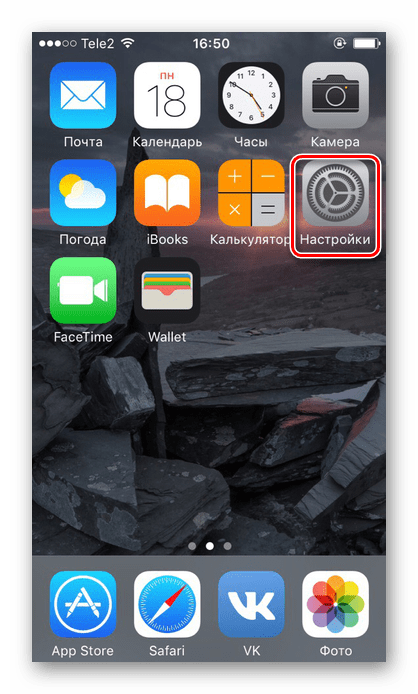
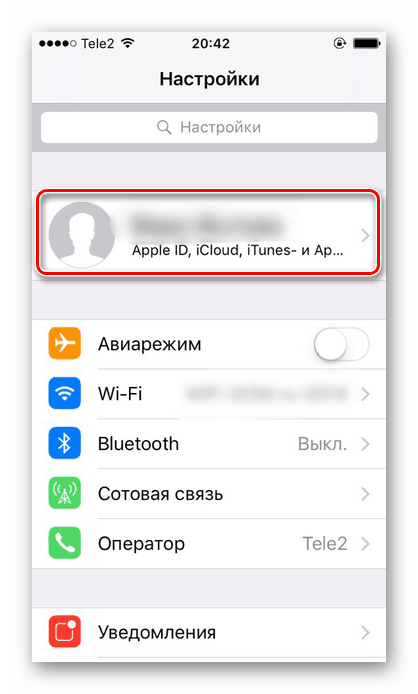
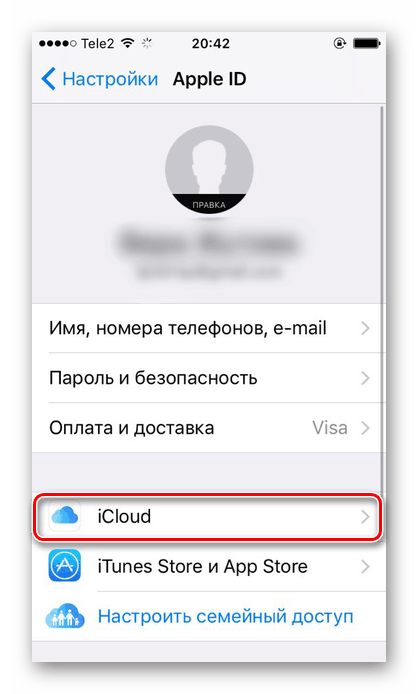
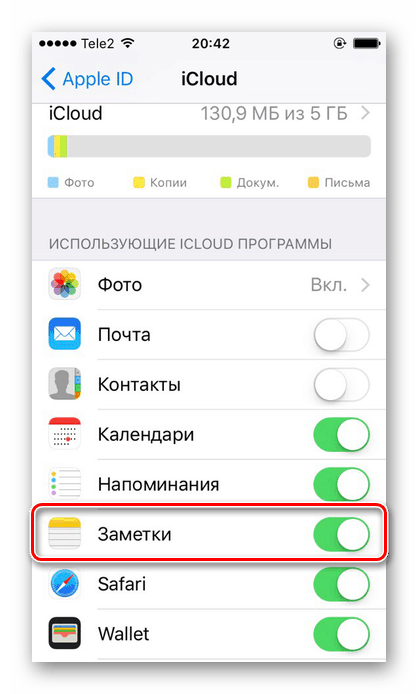
پس از این اقدامات، تمام داده ها در ابر iCloud بارگیری و ذخیره می شوند. حالا برای اینکه یادداشت بر روی آیفون جدید ظاهر شود، کافی است که اقدامات مشابهی روی آن انجام دهیم.
همچنین ببینید: چگونه وارد آیکلاد در آی فون شوید
روش 2: Gmail
ایمیل Gmail می تواند ایمیل ها، مخاطبین، تقویم ها و یادداشت های کاربر را همگام کند. این معمولا هنگام اولین بار در صندوق پستی وارد می شوید. با این حال، اگر این اتفاق نیفتد، این مراحل را دنبال کنید.
همچنین ببینید: ایمیل در Gmail ایجاد کنید
- تنظیمات تلفن را باز کنید
- بخش "ایمیل" را پیدا کنید .
- به حساب خود بروید
- در پنجره بعدی، آیتم "Gmail" را انتخاب کنید .
- ما در تنظیمات حساب هستند سوئیچ را به سمت راست مقابل «یادداشت ها» بکشید .

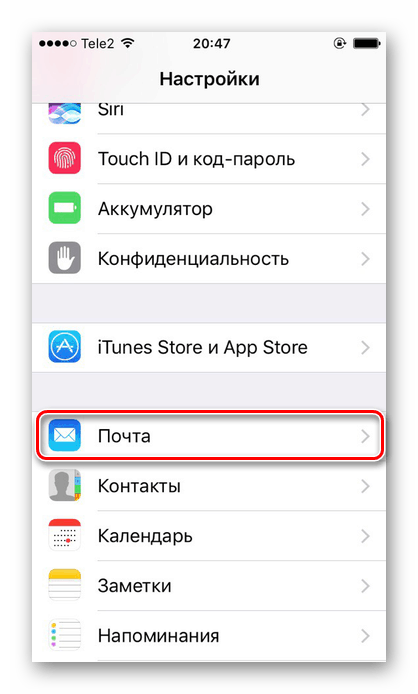


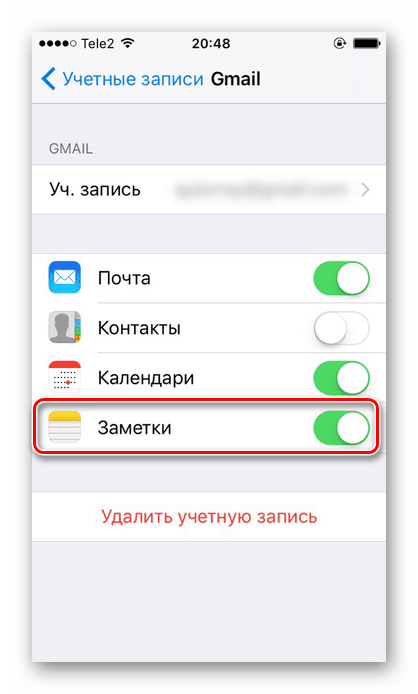
با استفاده از روش قبلی، اقدامات مشابهی را در یک آیفون دیگر انجام دهید و تمام سوابق به صورت خودکار در هنگام اتصال به اینترنت منتقل می شوند.
همچنین ببینید: همگام سازی آیفون مخاطبین با جیمیل
روش 3: پشتیبان گیری
این روش زمانی مناسب است که یک آی فون قدیمی را به یک گوشی جدید تغییر دهید - شما باید تمام اطلاعات را با ایجاد یک کپی پشتیبان و سپس نصب آن بر روی یک دستگاه جدید انتقال دهید. نحوه انتقال همه اطلاعات، از جمله یادداشت ها، در مقاله زیر در روش 1 یافت می شود .
جزئیات بیشتر:
انتقال مخاطبین از iPhone به iPhone
از کجا آیتونز کپی پشتیبان را در کامپیوتر شما نگه می دارد
انتقال اطلاعات از آی فون به آی فون می تواند به سرعت با استفاده از ابر iCloud انجام شود. با این حال، راه های جایگزین به همان اندازه موثر هستند که دسترسی به ذخیره سازی ابر امکان پذیر نیست.